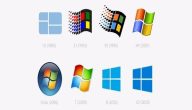طريقة تقسيم الهارد ديسك وسوف نتحدث عن كيفية تقسيم الهارد ويندوز 11 تقسيم الهارد ديسك ويندوز 10 ماذا يعني تقسيم الهارد تجدون كل تلك الموضوعات من خلال مقالنا هذا
محتويات المقال
طريقة تقسيم الهارد ديسك
1-تبدأ العملية بإدراج DVD أو فلاشة إقلاعية تحوي النظام قبل تشغيل الحاسب ثم الاقلاع منها، وتتسلسل الواجهات بعدها حسب نسخة النظام الذي تقوم بتشغيله لتصل إلى واجهة اختيار القرص.
2-تظهر الأقراص الموجودة على الحاسب لديك بأسماءٍ تدل على محتواها غالبًا، وليس الأسماء المعتادة C,D… وهنا لديك حرية الاختيار ولكن إليك بعض التوضيح:
3-حذف قرص عن طريق Delete والذي يجعل منه مساحةً غير مخصصةٍ، وهذه الخطوة هامةٌ حيث يجب الحذر من أن تحذف الملفات الخاصة بك فهي في أحد الأقراص أمامك.
4-إضافة قرصٍ جديدٍ وتحديد المساحة المخصصة له بشكلٍ دقيقٍ، أو ترك الرقم كما هو في حال لم تحذف سوى قرصٍ واحدٍ ولا تريد تقسيمها.
5-اختيار القرص الجديد والضغط على زر التالي أو تنصيب حسب الواجهة الظاهرة أي البدء بعملية الفرمتة الحفاظ على ملفاتك هنا هو بألا تحذف الأقراص الموجودة فيها. وفي حال أردت إعادة التقسيم بشكلٍ كاملٍ قم بأخذ نسخةٍ احتياطيةٍ من الملفات الهامة لأن عملية التقسيم أثناء الفرمتة تؤدي إلى حذف كافة ملفات الحاسب بشكلٍ كاملٍ غير قابلٍ للاستعادة.
كيفية تقسيم الهارد ويندوز 11
1-قم بتقسيم وإنشاء محركات أقراص متعددة لقرص كبير واحد لإدارة البيانات بشكل أفضل على جهاز الكمبيوتر الذي يعمل بنظام ويندوز 11.
2-في معظم الأوقات ، عند شراء جهاز كمبيوتر جديد أو توصيل محرك أقراص ثابت جديد بجهاز الكمبيوتر الخاص بك ، فإنه يأتي مع قسم واحد. ولكن ، من الجيد دائمًا أن يكون لديك ما لا يقل عن 3 أقسام أو أكثر من محرك الأقراص الثابتة لأسباب مختلفة. كلما زادت سعة محرك الأقراص الثابتة لديك ، زاد عدد الأقسام التي يمكنك الحصول عليها.
3-في ويندوز ، يُشار إلى أقسام محرك الأقراص الثابتة باسم محركات الأقراص وعادةً ما يكون لها حرف مرتبط بها كمؤشر. يمكنك إنشاء أقسام وتقليصها وتغيير حجمها والمزيد. العملية بسيطة للغاية وتستخدم أداة إدارة الأقراص المدمجة.
تقسيم الهارد ديسك ويندوز 10
1-بشكل عام هناك طريقتين يمكن الاعتماد عليهم في تقسيم الهارديسك دون تعريض الأجهزة أو مكوناتها الهارد أو السوفت إلى مخاطر الفقد والخسارة، فيما يلي نوضح الفرق بين الطريقتين الطريقة الأولى تعتمد على تقسيم الهارد خلال الفرمتة للجهاز. وفي هذه الحالة يجب الانتباه إلى شكل مجموعة القوائم والخيارات التي تختلف من كمبيوتر لآخر. كون أن هذه القوائم تختلف اختلافات طفيفة تبعًا إلى نوع الجهاز وإمكانياته.
2-الطريقة الثانية تعتمد على تقسيم الهارد بدون أن يتم فرمته الكمبيوتر. من خلال إعادة تقسيم الهارد إما عبر البرامج المتاحة للتقسيم أو عبر إعدادات الجهاز بشكل مباشر خاصة الخطوة التي تتطلب الاحتفاظ بمجموعة الملفات الهامة الموجودة حاليًا على الجهاز. كما يوضح بعض الخطوات التي يجب أن يكون المستخدم على علم بها لكي يتمكن من حل المشاكل التي تواجهه بعد التقسيم والفورمات. مثل مشكلة مساحة القرص C صغيرة وغير كافية، أو مشكلة اختفاء قرص. ويعتمد المقال على سرد الطرق التي لا تعتمد على برامج. كون أن هذه البرامج قد تتسبب في حدوث تلف لنظام ويندوز 10 أو الجهاز أو تلف الملفات الهامة للمستخدم. وذلك يظهر في حالة وجود مشكلة فنية بهذه البرامج، والتي لا يكون المستخدم العادي على علم بها. وقد تحتاج إلى متخصص فني، وبالتالي يتحمل المستخدم تكلفة للحصول على الخدمة من متخصص.
ماذا يعني تقسيم الهارد
قد يقرر المستخدم تقسيم القرص الثابت إلى أقسام متعددة من أجل تنظيم بياناته بشكل أكثر فعالية، وعلى أجهزة ميكروسوفت ويندوز، من الشائع تخزين نظام التشغيل والتطبيقات على أحد أقسام القرص الثابت وبيانات المستخدم على قسم آخر من أقسام القرص الثابت، وعند حدوث مشكلة مع ميكروسوفت ويندوز، يمكن تهيئة قسم نظام التشغيل بالكامل وإعادة تثبيته دون التأثير على قسم البيانات، وقد يقرر مستخدم تقسيم القرص الثابت إلى أقسام متعددة لأن الأقسام الأصغر غالبا ما تحتوي على أحجام عنقودية أصغر، وحجم الكتلة هو أصغر جزء من البيانات التي يمكن أن يقوم أحد الأقسام بتخزينها، وقد يحتوي قسم كبير حجم كتلة 16 كيلو بايت، وقد يتطلب هذا الملف فقط 4 كيلوبايت للتخزين، فهذه استراتيجية مفيدة إذا كنت تخزن عددا كبيرا من الملفات الصغيرة .